
Se desideri fare Windows 11. Più sicuro da utilizzare per un principiante del computer, è possibile disabilitare l'esecuzione dei file di installazione dell'app e scegliere di consentire solo le app da Microsoft Store. Ecco come impostarlo.
Primo, aperto Impostazioni Windows. Premendo Windows + I sulla tastiera. Oppure, è possibile fare clic con il pulsante destro del mouse sul pulsante Start e selezionare "Impostazioni" dal menu visualizzato.

Quando si apre le impostazioni di Windows, selezionare "Apps" nella barra laterale, quindi selezionare "Apps & amp; Caratteristiche."

In app & amp; Caratteristiche, fare clic sulla casella a discesa etichettata "Scegli dove ottenere app."
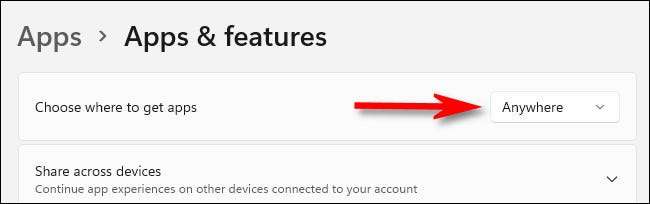
Nel menu "Scegli dove ottenere APPS", selezionare "Solo Microsoft Store (consigliato)."
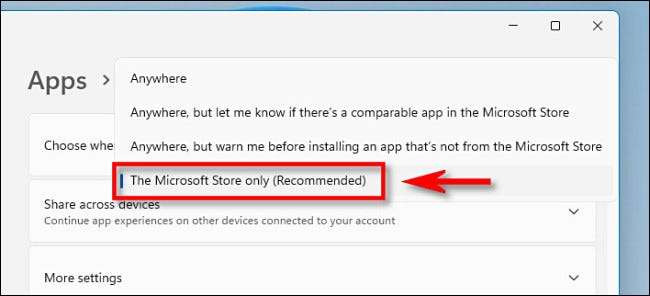
Una volta impostato, sei libero di chiudere le impostazioni. L'opzione ha effetto immediato.
Successivadelo, se si tenta di eseguire un file di installazione (come un file .exe o .msi che hai scaricato), Windows 11 lo impedirà a correre, e vedrai una "app che stai cercando L'installazione non è un messaggio di app "Verificato Microsoft in una nuova finestra. Questa è una buona caratteristica opzionale perché può potenzialmente impedire un novizio di installare malware che hanno scaricato senza realizzarlo.
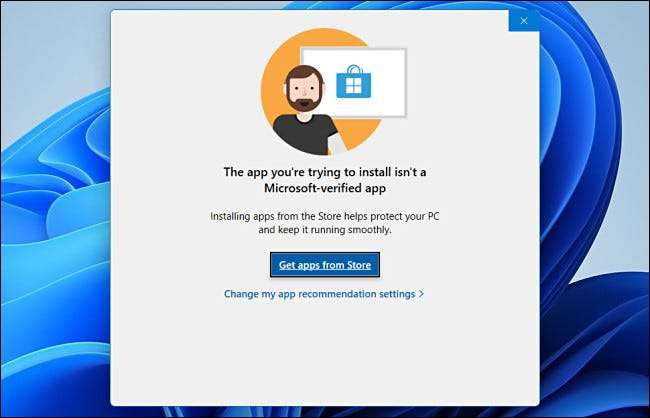
A questo punto, puoi fare clic su "Ottieni app dal negozio" e il Microsoft Store. aprirà. Lì, puoi cercare un'app simile per vedere se è disponibile.
Altrimenti, se cambi idea e vuoi installare comunque il file, fai clic sul link "Cambia le impostazioni della mia app APP". Sarai riportato a Impostazioni e GT; App & GT; App & amp; Caratteristiche, dove è possibile impostare "Scegli dove ottenere le app" su "ovunque". Buona fortuna!
IMPARENTATO: Il nuovo negozio di Windows 11 sembra







